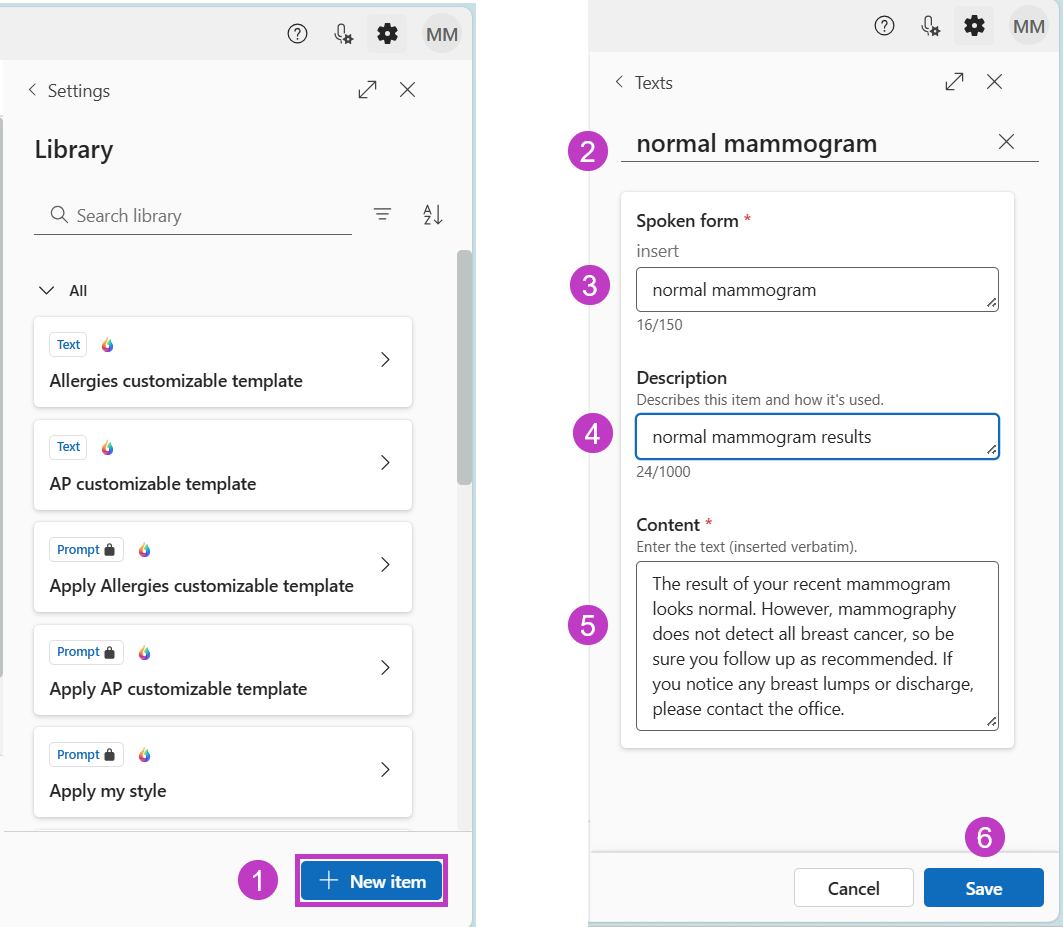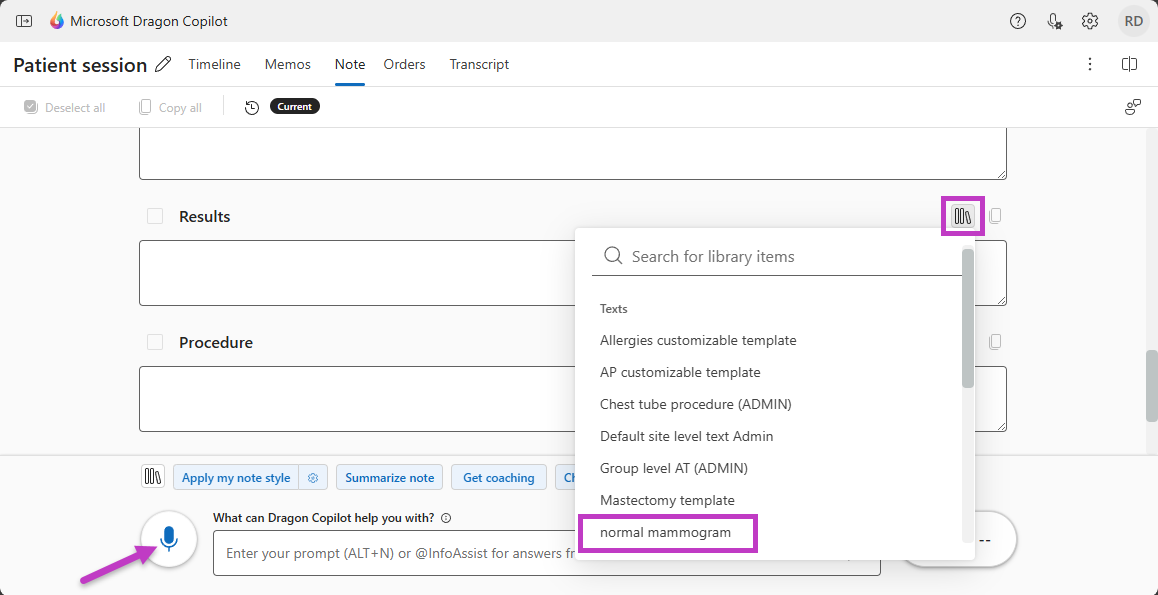Créer et utiliser des textes
Y a-t-il des blocs de texte que vous utilisez fréquemment, comme des instructions pour les patients ou des résultats de laboratoire normaux ? Ajoutez des textes à votre bibliothèque pour pouvoir les ajouter rapidement à votre compte rendu et éviter ainsi d'avoir à les saisir à nouveau à chaque fois.
Créer des textes
Commencez par ouvrir la bibliothèque > Textes.
-
Sélectionnez Nouvel élément.
-
Entrez un nom.
-
Entrez une forme prononcée. C’est ce que vous allez dire pour insérer un texte dans votre note.
-
Si vous le souhaitez, saisissez une description dans le champ Description.
-
Dans le champ Contenu, saisissez le texte. Il s’agit du contenu qui sera inséré dans votre compte rendu lorsque vous utiliserez ce texte.
-
Sélectionnez Enregistrer.
Remarque : Certaines organisations ont un « mot clé » par défaut qui s’affiche automatiquement dans le champ Forme prononcée. Pour que le texte soit inséré, vous devez dire le mot clé, suivi de la forme prononcée en question. Par exemple, « insérer une mammographie normale ».
Utiliser des textes
Lorsque vous souhaitez insérer un texte, placez votre curseur à l’endroit où vous souhaitez insérer votre texte. Alors :
-
Sélectionnez l’icône Bibliothèque
-
Sélectionnez le nom de votre texte dans la liste.
Vous pouvez également sélectionner le microphone de dictée
Remarque : Dragon Copilot insère votre texte dans votre compte rendu à l’endroit où votre curseur est placé. Si vous ne positionnez pas le curseur à l'endroit où le texte doit s'afficher, ce dernier est inséré après le texte existant.
Rubriques connexes
Accélérer votre flux de travail avec la bibliothèque
Créer et appliquer des styles personnalisés à vos comptes rendus